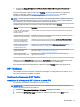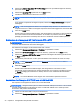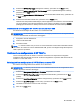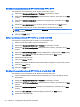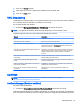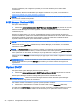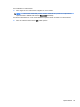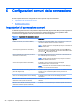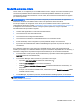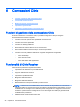HP ThinPro 5.0 - Administrator's Guide
3. Selezionare HP ThinPro image (Immagine HP ThinPro), quindi fare clic su Next (Avanti).
4. Selezionare make a copy of the HP ThinPro image (fai una copia dell'immagine HP ThinPro),
quindi fare clic su Next (Avanti).
5. Selezionare create a bootable USB flash drive (crea un'unità flash USB di avvio), quindi fare clic
su Next (Avanti).
6. Selezionare l'unità flash USB di avvio, quindi fare clic su Finish (Fine).
Quando inizia l'acquisizione dell'immagine, tutte le applicazioni si arrestano e viene visualizzata
una nuova finestra che mostra l'avanzamento. Se si verifica un problema, fare clic su Details
(Dettagli) per informazioni. Il desktop viene di nuovo visualizzato al termine dell'acquisizione.
Distribuzione di un'immagine di HP ThinPro con un'unità flash USB
Per distribuire un'immagine di HP ThinPro con un'unità flash USB:
IMPORTANTE: Se si interrompe una distribuzione, l'immagine precedente non verrà ripristinata e il
contenuto dell'unità flash del client viene danneggiato.
1. Spegnere il client di destinazione.
2. Inserire l'unità flash USB.
3. Accendere il client.
NOTA: Lo schermo rimane nero per circa 10-15 secondi mentre il client rileva l'unità flash USB da
cui si avvia. Se il client non si avvia dall'unità flash USB, provare a scollegare tutti gli altri dispositivi
USB e ripetere la procedura.
Gestione di una configurazione di HP ThinPro
Un file di configurazione di HP ThinPro contiene le connessioni e le impostazioni configurate
mediante le utility del pannello di controllo. Un file di configurazione è specifico della versione di HP
ThinPro in cui si è stato creato.
Salvataggio di una configurazione di HP ThinPro su un server FTP
Per salvare una configurazione di HP ThinPro su un server FTP:
IMPORTANTE: La directory sul server FTP su cui si desidera salvare il file di configurazione deve
esistere già prima di avviare il salvataggio.
1. Selezionare Management (Gestione) > ThinState nel pannello di controllo.
2. Selezionare HP ThinPro configuration (Configurazione HP ThinPro), quindi fare clic su Next
(Avanti).
3. Selezionare save the configuration (salva la configurazione), quindi fare clic su Next (Avanti).
4. Selezionare on a FTP server (su server FTP), quindi fare clic su Next (Avanti).
5. Immettere le informazioni sul server FTP nei campi.
6. Fare clic su Finish (Fine).
HP ThinState 21